Az Apple TV használata hanglejátszáshoz otthonában
Az Apple TV központként használható hanglejátszáshoz otthonában, olyan eszközökön, mint:
Vezeték nélküli fülhallgatók és fejhallgatók, például AirPods, AirPods Pro, AirPods Max, illetve Bluetooth-fülhallgatók és -fejhallgatók
Ugyanazon a hálózaton lévő vezeték nélküli hangszórók, például HomePod és AirPlay 2–képes hangszórók, illetve Bluetooth-hangszórók (lásd: Az AirPlayjel hangot és videót streamelhet az Apple TV-n)
Olyan házimozi-vevőegységhez vagy tévéhez csatlakoztatott vezetékes hangszórók, amelyek HDMI-kábellel csatlakoztatva vannak az Apple TV-hez
Hang vezérlése több AirPlay 2-képes eszközön
A hangot átküldheti az Apple TV-ről egy vagy több olyan AirPlay 2–képes eszközre (például HomePodra és más okoshangszórókra vagy okostévékre), amelyek ugyanahhoz a hálózathoz vannak csatlakoztatva az otthonában. A hangot átküldheti AirPlay 2-hangszórókról, például HomePodról az Apple TV-re.
A kezdés előtt fontos, hogy beállítsa eszközeit az Otthon appban egy iOS, iPadOS vagy (Catalina vagy újabb) macOS rendszerű eszközön. További információkért tekintse meg az iPhone felhasználói útmutatóját.
Tegye az alábbiak közül valamelyiket:
Nyomja meg, és tartsa megnyomva a TV gombot
 az Apple TV Remote-on a Vezérlőközpont megnyitásához, majd válassza a Hangvezérlők gombot
az Apple TV Remote-on a Vezérlőközpont megnyitásához, majd válassza a Hangvezérlők gombot  .
.Ha látja a Hangvezérlők gombot
 egy appban, jelölje ki.
egy appban, jelölje ki.
Megjelenik a rendelkezésre álló hangeszközök listája, helyiség szerint rendezve (ahogy azok ki vannak osztva az Otthon appban iOS, iPadOS vagy macOS eszközén).
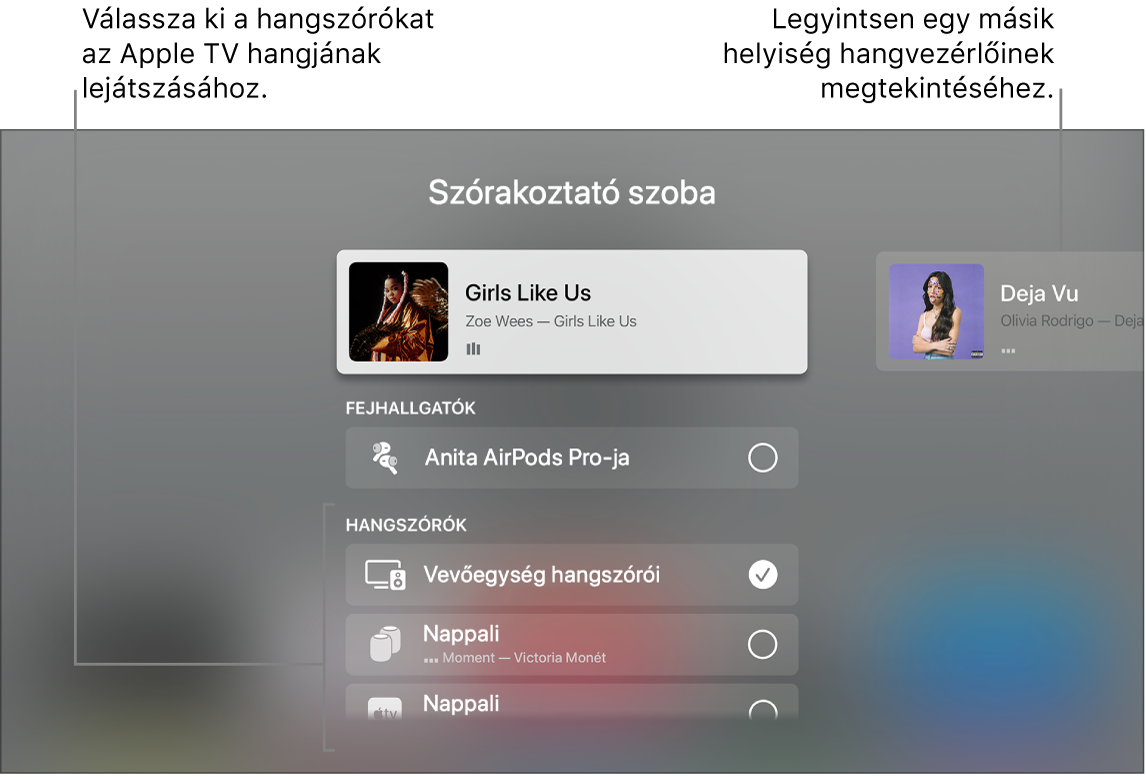
Tegye az alábbiak bármelyikét:
Hang küldése az Apple TV-ről egy mászik szobában található hangszóróra: Navigáljon le, majd válasszon ki egy vagy több eszközt. Az aktuálisan lejátszott dal megjelenik a képernyő tetején, alatta a kiválasztott helyiségek leírásával (például nappali + étkező).
Tipp: Ha az Apple TV csatlakoztatva van egy házimozi vevőegységéhez vagy egy tévéhez HDMI-kábellel (a vevőegység hangszóróiként jelennek meg a képernyőn), előfordulhat, hogy kalibrálnia kell az audiojelet, hogy a hang szinkronban legyen otthonának más, vezeték nélküli hangszóróival. Lásd: a „Hang kalibrálása a vezetékes és vezeték nélküli hangszórók között” című részt lentebb.
Egyes házimozi-vevőegységek és tévék, amelyek támogatják az AirPlayt is, előfordulhat, hogy kétszer jelennek meg a listában: Vevőegység-hangszóróként (ami HDMI-n keresztül kapcsolódik) és AirPlay-hangszóróként. A legjobb hangminőség eléréséhez válassza Vevőegység-hangszórók lehetőséget.
Hang átküldése egy másik helyiségben található hangszórótól az Apple TV-re: Navigáljon felfelé a most játszott dal kijelöléséhez, navigáljon jobbra egy másik helyiség kijelöléséhez, majd navigáljon lefelé, és válassza ki az Apple TV-t. A másik helyiségben lejátszott dal az Apple TV-vel csoportosítva jelenik meg.
Eszközök hangerejének szabályzása egy másik helyiségben: A felső sorban navigáljon jobbra egy másik helyiség kijelöléséhez, majd nyomja meg a
 vagy
vagy  gombot az Apple TV Remote-on.
gombot az Apple TV Remote-on.
Megjegyzés: Ha a kimeneti lehetőségek közül a fejhallgatók lehetőséget választotta ki, a másik eszközhangszórók kikapcsolnak.
HomePod használata Apple TV 4K-val a sztereó és a házimozi-hangzás érdekében
Igény szerint egy vagy kettő HomePod-hangszórót csatlakoztathat az Apple TV 4K-hoz, ha teljes teret betöltő sztereó hangzást szeretne elérni. Ha beállít egy második HomePodot sztereó párként, akkor valódi sztereó hangzásban lehet része, és egy magával ragadóbb hangteret hozhat létre a házimozirendszeréhez.
Megjegyzés: A HomePod (2018) Dolby Atmos, Dolby Digital 7.1 és Dolby Digital 5.1 térhangzást biztosít a házimozirendszerekhez. Az Apple TV 4K nem támogatja a házimozi-hangzást a HomePod mini esetében.
Ha Apple TV 4K-val (2. generációs) rendelkezik, lejátszhatja a hangokat a HomePod hangszóróin a támogatott tévéjéhez HDMI-kábellel csatlakozott eszközökön (pl. DVD-lejátszókon vagy játékvezérlőkön). További tudnivalókért lásd: Az Apple TV beállítása.
Mielőtt hozzákezdene, győződjön meg arról, hogy hozzárendelt egy helyiséget az Apple TV-hez. A HomePodot (vagy a HomePod sztereó párt) ugyanahhoz a hálózathoz kell csatlakozni és ugyanahhoz a helyiséghez kell beállítani egy iOS, iPadOS vagy macOS (Catalina vagy újabb) rendszerű eszköz Otthon appjában, mint az Apple TV 4K-t.
A HomePod beállítására vonatkozó bővebb tudnivalókért tekintse meg a HomePod felhasználói útmutatóját.
Nyissa meg a Beállításokat
 az Apple TV 4K-n.
az Apple TV 4K-n.Válassza a Videó és hang > Hangkimenet menüpontot, majd válassza ki a HomePodot (vagy HomePod sztereó párt).
Megjegyzés: Ez a beállítás minden hangot átirányít az Apple TV-ről a HomePodjára, a navigációs kattintások hangját is beleértve. Alapértelmezett hangkimenethez és házimozi-hangzáshoz kizárólag HomePod hangszórókat választhat ki. Ha ideiglenesen más hangszóró beállításokat választ ki (pl. HomePod mini vagy más vezeték nélküli hangszórók), a házimozi-hangzás és a navigációs kattintások nem lesznek támogatva és a hangszóró beállítás visszaállításra kerül, miután az Apple TV alvó módba kapcsol.
HomePod sztereó pár használata esetén helyezze el a hangszórókat a TV két oldalán.
A legjobb térhangzás érdekében ügyeljen arra, hogy a HomePod (2018) legfeljebb 25 cm-re legyen a faltól, és lehetőleg minél közelebb legyen a TV közepéhez. Az optimális térhangzás érdekében a HomePod-hangszóróknak körülbelül 1,2 méterre kell lenniük egymástól.
Hozzáférés az AirPods fülhallgató Térbeli hangzás és zajkezelés vezérlőihez Apple TV 4K-n
Ha AirPods (3. generáció) vagy AirPods Pro fülhallgatót, illetve AirPods Max fejhallgatót csatlakoztat az Apple TV 4K-hoz, bekapcsolhatja a Térbeli hangzást, amely a színházakra jellemző, magával ragadó térhangzású élményt nyújtja olyan hangzással, amely körülveszi Önt.
Az AirPods Pro és az AirPods Max a zajkioltás kezelését is lehetővé teszi, amely kiszűri a külső zajokat, illetve az átengedés révén, amely lehetővé teszi, hogy hallja a hangokat Ön körül.
Az Apple TV 4K érzékeli az AirPodsot, ha az be van kapcsolva és a közelben van, és értesítést jeleníti meg a képernyőn, hogy csatlakoztathatja a fülhallgatót vagy a fejhallgatót.
Megjegyzés: A Térbeli hangzás funkció nem érhető el, ha megosztja a hangot egy másik pár AirPodsszal. Az AirPods vezérlők kizárólag akkor jelennek meg a Vezérlőközpontban, ha a felhasználó az AirPodshoz rendelt Apple ID-val jelentkezett be az Apple TV-n. Az Apple TV-n történő felhasználóváltáshoz tartsa megnyomva a TV gombot ![]() az Apple TV Remote-on a Vezérlőközpont megnyitásához, majd válasszon ki, vagy adjon hozzá egy új felhasználót.
az Apple TV Remote-on a Vezérlőközpont megnyitásához, majd válasszon ki, vagy adjon hozzá egy új felhasználót.
Kapcsolja be az AirPods (3. generáció) vagy AirPods Pro fülhallgatót, illetve az AirPods Max fejhallgatót, és tartsa közel az Apple TV 4K-hoz.
Ha nem jelenik meg értesítés a képernyőn, kövesse az itt megadott utasításokat a fülhallgató vagy a fejhallgató csatlakoztatásához.
Tartsa megnyomva a TV gombot
 az Apple TV Remote-on a Vezérlőközpont megnyitásához.
az Apple TV Remote-on a Vezérlőközpont megnyitásához.Válassza ki az AirPods gombot
 .
.Tegye az alábbiak bármelyikét:
A Térbeli hangzás be- és kikapcsolása (ha elérhető): Válassza ki a Térbeli hangzás lehetőséget.
Válassza ki a zajvezérlés kívánt típusát (kizárólag AirPods Pro vagy AirPods Max): Válassza ki a Zajkioltás, az Átengedés vagy a Ki lehetőséget.
Az AirPods fülhallgatók vagy fejhallgatók automatikus észlelésének kikapcsolásához nyissa meg a Beállításokat ![]() az Apple TV-n, majd válassza a Távirányítók és eszközök > Bluetooth menüpontot, és kapcsolja ki a Közeli AirPodsok javasolása beállítást.
az Apple TV-n, majd válassza a Távirányítók és eszközök > Bluetooth menüpontot, és kapcsolja ki a Közeli AirPodsok javasolása beállítást.
A Beállítások menüben további AirPods-beállítások érhetők el. Lásd: Az AirPods-vezérlők beállítása az Apple TV-n.
Hang megosztása Apple TV 4K-ról egy második fülhallgatóval
A privát módon történő tévézés érdekében átküldheti az Apple TV 4K hangját maximum két pár kompatibilis, vezeték nélküli Apple-fülhallgatóra, például AirPodsra vagy Powerbeats Próra.
Megjegyzés: A hang megosztása Apple TV HD-n nem támogatott. A támogatott fülhallgatókkal kapcsolatos további információért tekintse meg az Audiotartalom megosztása AirPods fülhallgatóval vagy Beats fejhallgatóval című Apple támogatási cikket.
Tartsa megnyomva a TV gombot
 az Apple TV Remote-on a Vezérlőközpont megnyitásához.
az Apple TV Remote-on a Vezérlőközpont megnyitásához.Válassza a Hangvezérlők
 gombot.
gombot.Navigáljon a fülhallgatókhoz, majd válassza ki a használni kívánt fülhallgatókat.
Ha nem látja fülhallgatóit, kövesse a Közeli Bluetooth-eszköz keresése és csatlakozás hozzá szakasz utasításait.
Válassza a Hang megosztása lehetőséget, majd kövesse a képernyőn megjelenő utasításokat egy második fülhallgatópár csatlakoztatásához.
Hang kalibrálása a vezetékes és vezeték nélküli hangszórók között
Ha az Apple TV csatlakoztatva van egy házimozi-vevőegységhez vagy tévéhez HDMI-kábel használatával a hang csúszását érzékelheti, ez a hang késése, ami a visszhanghoz hasonló élmény, amikor vevő hangszóróin és egy vezeték nélküli hangszórón egyszerre játszik le hangot.
Egy iPhone-ról kalibrálhatja az Apple TV-t hogy a lejátszás az összes hangszórón szinkronban legyen.
Nyissa meg a Beállításokat
 az Apple TV-n.
az Apple TV-n.Válassza a Videó és hang lehetőséget, majd görgessen le a Kalibrálás elemhez.
Válassza a Vezeték nélküli hangszinkronizálás lehetőséget, és kövesse a képernyőn megjelenő útmutatást, hogy iPhone-jával szinkronizálja a hangszóróit.
További tudnivalókért lásd: Videó- és hangbeállítások módosítása az Apple TV-n.